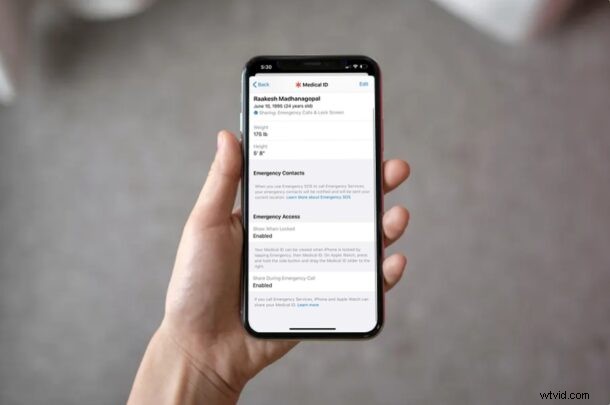
La funzione ID medico di iPhone fa parte dell'app Salute ormai da anni, ma ora è potenzialmente ancora più utile, poiché consente agli utenti di condividere automaticamente il proprio ID medico mentre effettuano chiamate di emergenza dal proprio iPhone.
Integrato nell'app Salute, Medical ID viene utilizzato principalmente per tenere traccia delle tue condizioni mediche, dei farmaci che usi, delle allergie, del gruppo sanguigno e altro ancora. Con iOS 13.5 o versioni successive, Apple ha fatto in modo che ogni volta che contatti un servizio di emergenza come il 911, il tuo dispositivo condividerà automaticamente le tue informazioni mediche con la persona che risponde alla tua chiamata. Di conseguenza, sono in grado di assisterti in un modo migliore e più rapido.
Se vuoi assicurarti di condividere automaticamente il tuo ID medico durante le chiamate di emergenza dal tuo iPhone, continua a leggere.
Come condividere l'ID medico durante le chiamate di emergenza da iPhone
Prima di procedere con la procedura seguente, assicurati che sul tuo iPhone sia in esecuzione una versione moderna di iOS, poiché questa funzione non è disponibile nelle versioni precedenti.
- Apri l'app "Salute" sul tuo iPhone.

- Qui, tocca l'icona del profilo situata nell'angolo in alto a destra dello schermo.
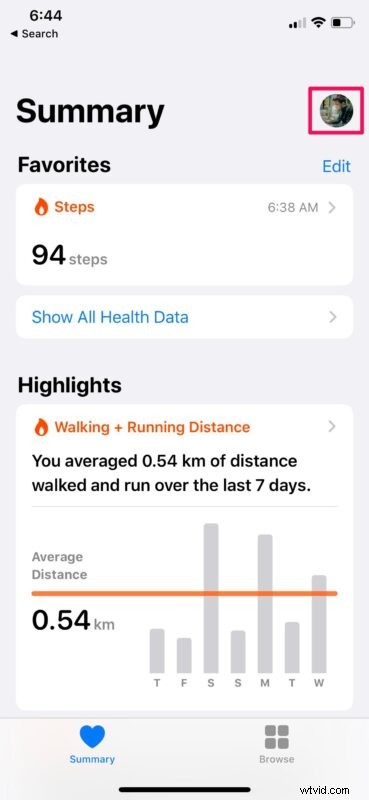
- Quindi, tocca "ID medico" che si trova in Dettagli medici, come mostrato nello screenshot qui sotto.
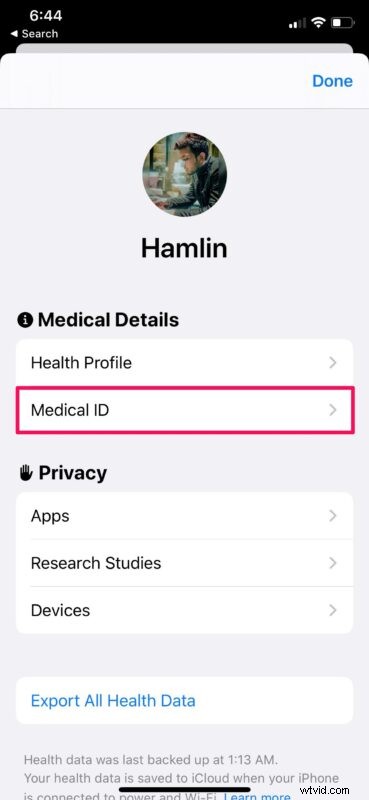
- Ora, se non hai mai impostato il tuo ID medico nell'app Salute, tocca "Inizia". Tuttavia, puoi saltare questo passaggio se ne hai già creato uno.
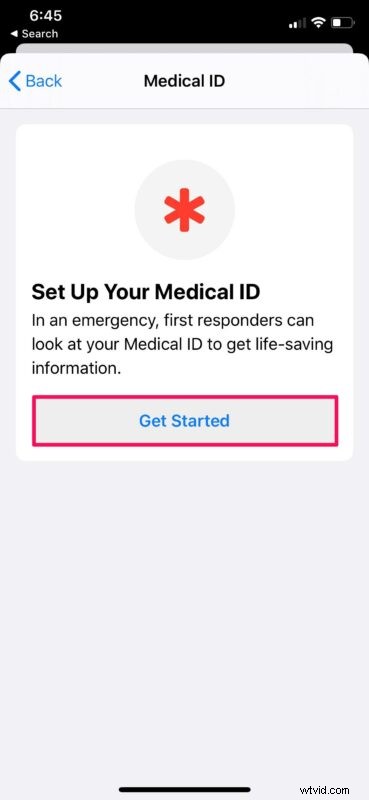
- Qui, compila tutti i dettagli medici che desideri aggiungere e scorri fino in fondo. Noterai l'opzione "Condividi durante la chiamata di emergenza". È disabilitato per impostazione predefinita. Basta toccarlo per abilitare questa funzione.
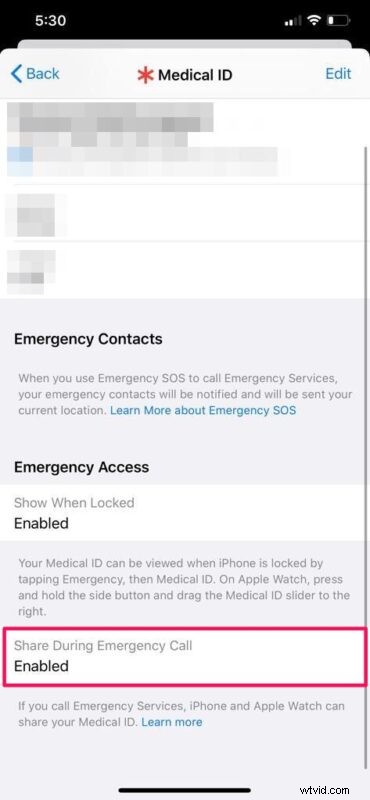
Ecco qua. Sei pronto per condividere le tue informazioni mediche se vuoi contattare i servizi di emergenza.
È importante notare che questa funzione non è disponibile ovunque, né negli Stati Uniti né in tutto il mondo. Se vivi negli Stati Uniti, dovrai trovarti in un'area con servizi di dati di emergenza avanzati quando chiami i servizi di emergenza sanitaria. Il tuo iPhone utilizzerà la tua posizione per determinarlo e quindi utilizzerà il sistema per condividere il tuo ID medico in modo sicuro.
Se utilizzi un dispositivo Apple Watch Series 4 o più recente insieme al tuo iPhone, sarai anche in grado di condividere automaticamente il tuo ID medico dall'orologio, quando ti connetti ai servizi di emergenza utilizzando la sua funzione di rilevamento delle cadute.
In caso di un evento sfortunato, supponiamo che tu abbia subito un incidente in cui non sei in grado di parlare con l'operatore del 911 per qualsiasi motivo, la semplice condivisione delle tue informazioni mediche in questo modo potrebbe rivelarsi un vero toccasana.
Ci auguriamo che tu sia riuscito a trovare questa impostazione all'interno dell'app Salute sul tuo iPhone e, se preferisci, attivarla (o disattivarla). Se non trovi la funzione disponibile, ci sono buone probabilità che tu non viva in un'area supportata. Quali sono le tue opinioni generali su questa pratica funzione? Condividi i tuoi pensieri e opinioni nei commenti, come al solito.
